POP3 nastavení pro aplikaci Gmail
Nastavení poštovní aplikace Gmail v systému Android ke stahování pošty protokolem POP3 a odesílání pošty provedete dle následujícího návodu:
Pozor! Poštovní aplikace na systémech Android 4x a nižších nepodporují potřebné bezpečnostní protokoly (minimálně TLS 1.2) a nastavení zabezpečeného spojení na nich nebude fungovat. Více informací v článku Poštovní klient se nepřipojí pomocí SSL/TLS.
- V mobilním zařízení přejděte do Nastavení.

- V Nastavení přejděte do části Účty.
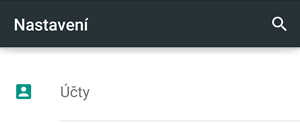
- Zde na konci seznamu zvolte možnost Přidat účet.
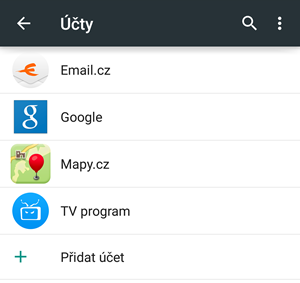
- Přidejte účet Osobní (POP3).
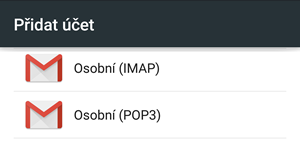
- Zadejte svoji celou e-mailovou adresu a poté ťapněte na tlačítko RUČNÍ NASTAVENÍ.
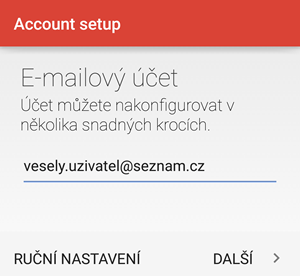
- Znovu zvolte OSOBNÍ (POP3).
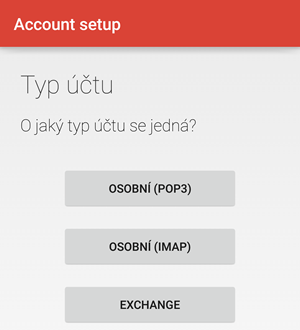
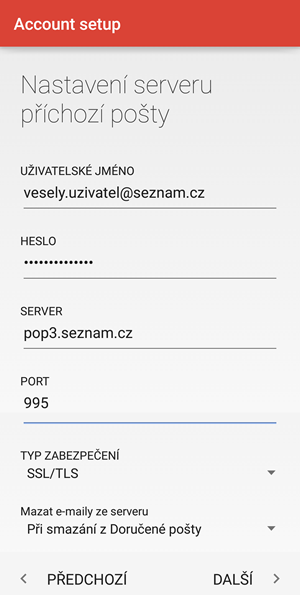
- Vyplňte nastavení pro příchozí poštu:
- Do pole Uživatelské jméno zadejte celou svou e-mailovou adresu.
- Do pole Ověření zadejte své přístupové heslo.
- POZOR! Používáte-li dvoufázové ověření při přihlašování, zadejte své heslo pro poštovní protokoly a CalDAV.
- Jako Server zadejte pop3.seznam.cz
- Port zadejte 995.
- Typ zabezpečení zvolte SSL/TLS.
- V nastavení Mazat e-maily ze serveru můžete zvolit mezi Žádný nebo Při smazání z Doručené pošty aplikace.
- Pokračujte tlačítkem Další.
-
 Vyplňte následující nastavení pro odchozí poštu:
Vyplňte následující nastavení pro odchozí poštu:
- Jako Server SMTP zadejte smtp.seznam.cz
- Port zadejte 465 nebo 587.
- Typ zabezpečení zvolte SSL/TLS a zatrhněte volbu Vyžadovat přihlášení.
- Do pole Uživatelské jméno zadejte svou celou e-mailovou adresu.
- Ověřte si, zda v poli Ověření máte své platné přístupové heslo.
- POZOR! Používáte-li dvoufázové ověření při přihlašování, zadejte své heslo pro poštovní protokoly a CalDAV.
- Pokračujte tlačítkem Další.
- V dalším kroku si dle vlastních potřeb nastavte chování aplikace při stahování zpráv a stiskněte Další.
- Následně si zvolte název vytvořeného účtu a jméno, které se bude zobrazovat u vašich zpráv jako Odesílatel a znovu pokračujte pomocí ťapňutí na Další.
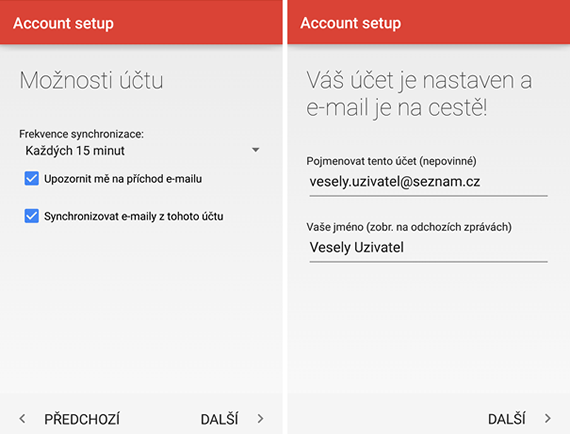
- Po dokončení nastavení jste vráceni zpět do menu aplikace Gmail a krokem zpět již můžete využívat nově nastavený Seznam účet.
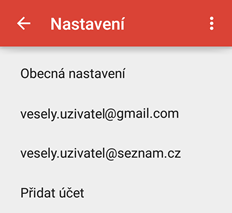
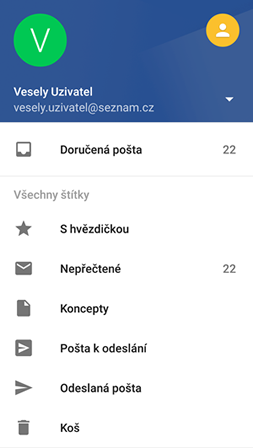
Gmail maže poštu ze serveru
Po přidání POP3 e-mailového účtu do aplikace Gmail se můžete setkat s tím, že se budou ze serveru (a tím i z webového rozhraní e-mailové schránky) mazat některé zprávy. Pokud se tak děje, zkontrolujte si nastavení POP3 účtu:
Po přidání POP3 e-mailového účtu do aplikace Gmail se můžete setkat s tím, že se budou ze serveru (a tím i z webového rozhraní e-mailové schránky) mazat některé zprávy. Pokud se tak děje, zkontrolujte si nastavení POP3 účtu:
- V Androidu přejděte do Nastavení > Účty.
- Vyberte účet, jehož nastavení chcete zkontrolovat či změnit.
- Na konci nastavení otevřete volbu Ostatní
- V části Mazat emaily ze serveru můžete nastavit následující:
- Žádné – stažené zprávy se ze serveru nebudou mazat
- Při smazání z Doručené pošty – zprávy se ze serveru odstraní poté, co je smažete v klientovi
